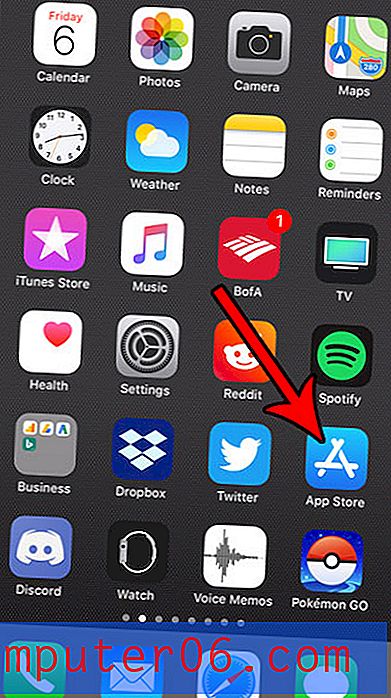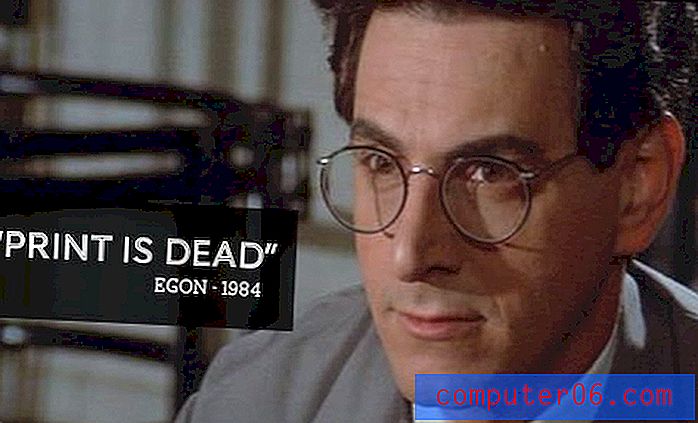Jak wstawić symbol pierwiastka kwadratowego do programu Word
Tworzenie i edycja dokumentów w programie Microsoft Word wymaga wpisywania i zastępowania różnych znaków w dokumencie. Zazwyczaj są to tylko litery i cyfry, ale mogą również zawierać inne symbole i kształty w zależności od typu tworzonego dokumentu.
Jednym z takich symboli, który może być potrzebny do dodania do dokumentu, jest symbol pierwiastka kwadratowego. Jest to dość powszechne, gdy dokument oparty jest na matematyce, ale możesz mieć problem ze znalezieniem symbolu pierwiastka kwadratowego w programie Word, abyś mógł dodać go do swojego dokumentu.
Jak uzyskać symbol pierwiastka kwadratowego w programie Microsoft Word
Kroki opisane w tym artykule zostały wykonane w programie Microsoft Word 2013, ale będą działać również w większości innych wersji programu Word. Istnieje kilka różnych sposobów wstawiania symbolu pierwiastka kwadratowego w programie Word, a poniżej omówimy trzy z tych opcji.
Opcja 1 - Używanie skrótu klawiaturowego, aby dodać symbol pierwiastka kwadratowego w programie Word
Ta metoda pozwala po prostu nacisnąć sekwencję klawiszy na klawiaturze, aby dodać symbol pierwiastka kwadratowego.
Krok 1: Kliknij punkt w dokumencie, w którym chcesz dodać symbol.
Krok 2: Przytrzymaj klawisz Alt na klawiaturze, a następnie naciśnij 8730 . Pamiętaj, że należy to zrobić na klawiaturze numerycznej po prawej stronie klawiatury i musisz mieć włączony Num Lock. To nie zadziała, jeśli użyjesz klawiszy numerycznych nad klawiszami literowymi.

Opcja 2 - użycie Autokorekty do dodania symbolu pierwiastka kwadratowego w programie Word
Ta metoda będzie polegała na sposobie działania funkcji autokorekty programu Word. Po wpisaniu określonego ciągu znaków program Word automatycznie zastąpi te znaki symbolem pierwiastka kwadratowego. Pamiętaj, że aby to działało, musisz mieć włączoną funkcję Autokorekty matematyki. Można to włączyć, wykonując następujące czynności:
- Otwórz menu Plik w programie Word.
- Kliknij Opcje .
- Wybierz kartę Sprawdzanie .
- Kliknij opcję Autokorekty .
- Wybierz zakładkę Autokorekta matematyki .
- Zaznacz pole po lewej stronie Użyj reguł autokorekty matematycznej poza regionami matematycznymi, a następnie kliknij OK .
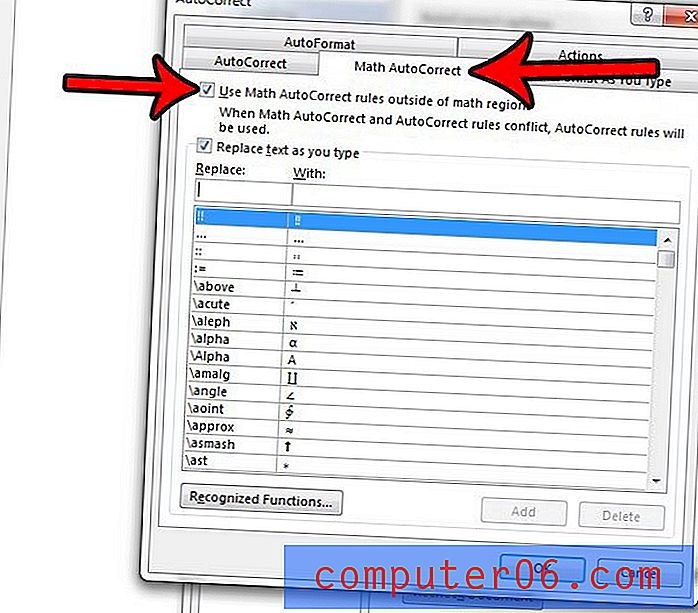
Następnie możesz wrócić do dokumentu, w którym możesz wykonać następujące czynności.
Krok 1: Kliknij punkt, w którym chcesz dodać symbol pierwiastka kwadratowego.
Krok 2: Wpisz \ sqrt ze spacją po „t”.
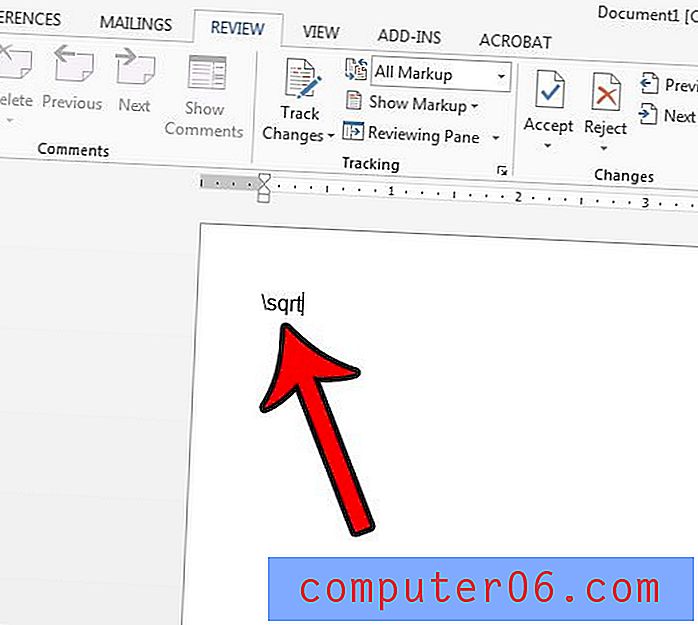
Opcja 3 - Wstawienie symbolu pierwiastka kwadratowego z menu symboli
Ta ostatnia opcja pozwoli Ci przeszukać menu symboli i wybrać symbol pierwiastka kwadratowego.
Krok 1: Kliknij zakładkę Wstaw u góry okna.
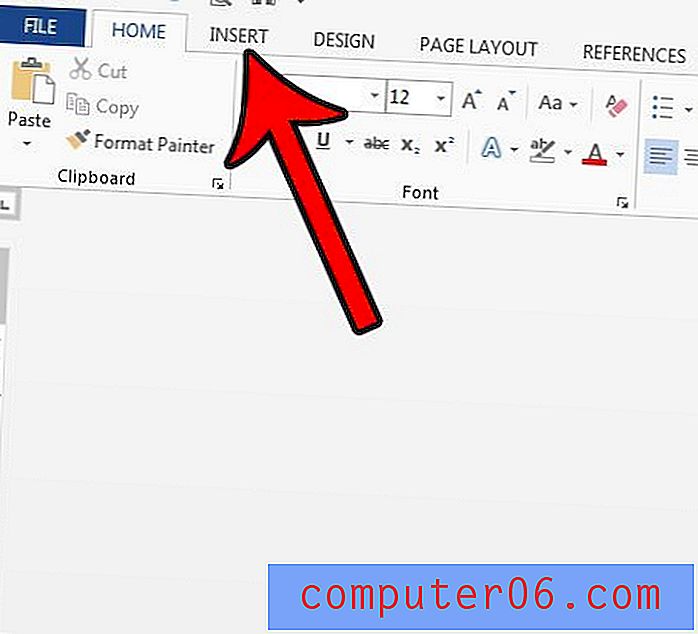
Krok 2: Kliknij przycisk Symbole na prawym końcu wstążki, a następnie wybierz Więcej symboli .
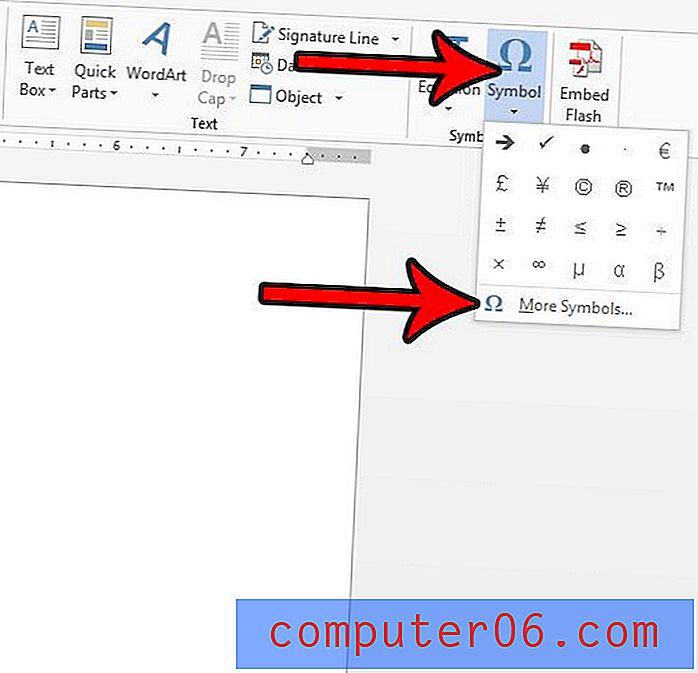
Krok 3: Wybierz (normalny tekst) z menu rozwijanego Czcionka, a następnie wybierz Operatory matematyczne z menu rozwijanego Podzbiór .
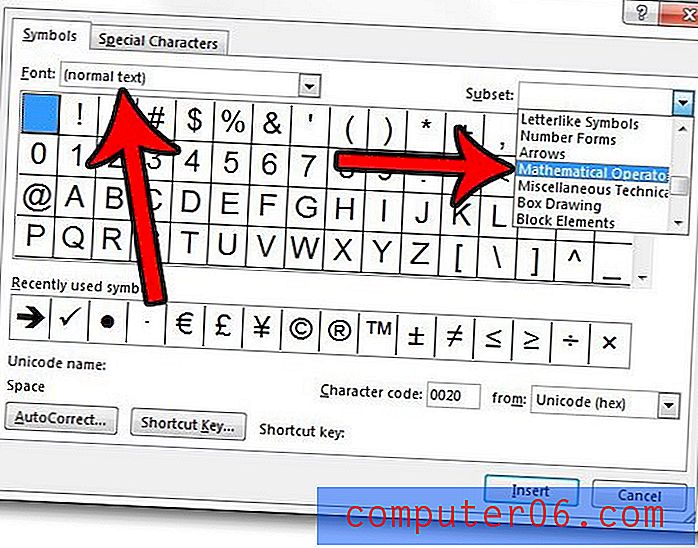
Krok 4: Kliknij symbol pierwiastka kwadratowego, a następnie kliknij przycisk Wstaw . Następnie możesz kliknąć Zamknij, aby zamknąć to okno.
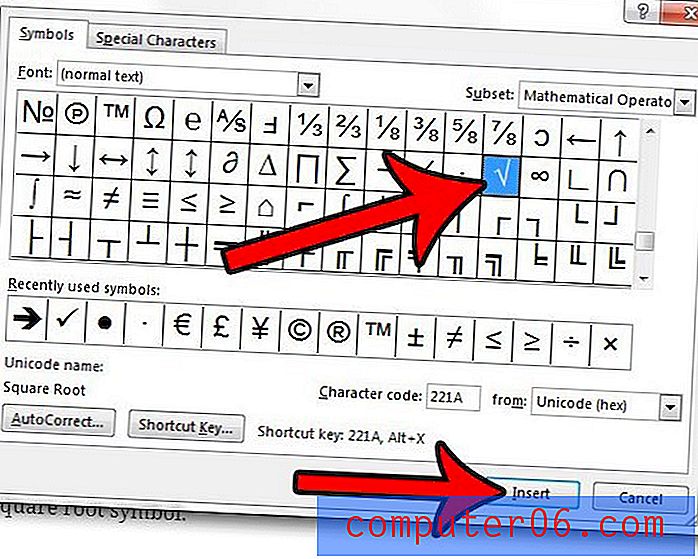
Jak widzieliście w tej ostatniej opcji, istnieje mnóstwo innych symboli, które można dodać w programie Word. Na przykład dowiedz się, jak dodać znacznik wyboru w programie Word, jeśli potrzebujesz tego symbolu.